Ajouter un format Indicateur (Graphique ) dans une PSD
Il est possible d’ajouter des indicateurs dans une PSD pour la rendre plus visuelle !
On souhaite par exemple ajouter un indicateur sur cette PSD:
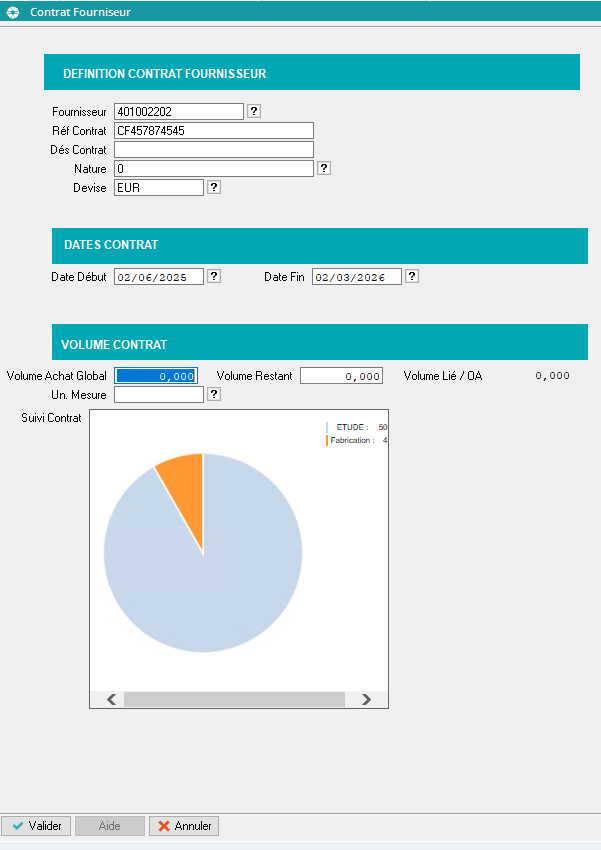
Comment faire ?
ETAPE 1- Créer l'indicateur
Pour commencer, il va falloir créer l’indicateur 💡
Le principe est exactement le même que pour les indicateurs du portail ! Vous pouvez donc vous référer à Définition d'un format indicateur ( fid ), dans la documentation des portails.
ETAPE 2- Création de la variable VAC
Une fois le format indicateur créé, vous pouvez créer une variable VAC :
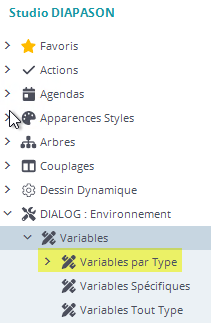
Et il va falloir lui associer le format indicateur :
1) On nomme la VAC comme notre format Indicateur pour mieux s’y retrouver 2) On choisit donc le type "[F] Indicateur" 3) On choisit le format indicateur créé à l'étape précédente |
ETAPE 3- Ajouter la VAC dans l'ergonomie
On va ensuite utiliser cette VAC en l’ajoutant dans l’ergonomie de la PSD ! Pour cela depuis la PSD concernée, on clique sur “Ges.Ergo.Fiche” :
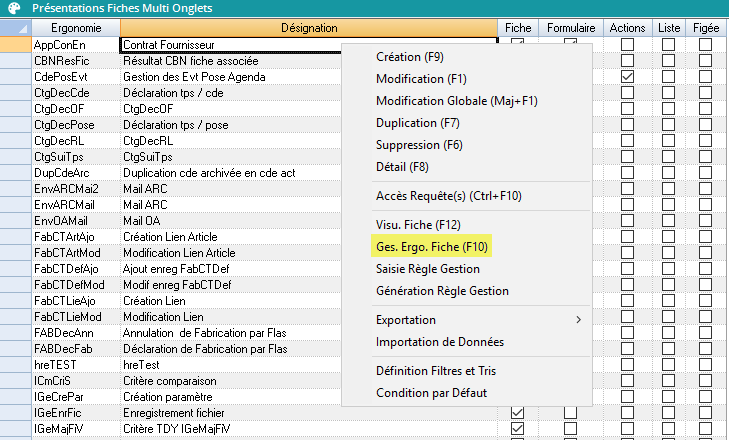
Puis, sur l’onglet concerné, on va sur “Fiche” :

Et on ajoute la VAC créé à l'étape précédente !

Vous pouvez ensuite positionner le format Indicateur dans le formulaire de la PSD comme vous le souhaitez.
ETAPE 4- Alimenter le format Indicateur dans la requête de la PSD
Une fois le format indicateur ajouté sur l’ergonomie, il sera visible sur la PSD, mais il sera vide 😟 !
➡️ Il va falloir l’alimenter depuis l’une des requêtes de la PSD, et on a plusieurs choix :
on peut l’alimenter depuis la requête d’initialisation, si on veut l’afficher dès qu’on lance la PSD
on peut également l’alimenter depuis la requête de retour d’action, si on veut conditionner son affichage une information qu’on rentre dans un des champs de la PSD
Toujours est-il qu’on doit ajouter la ligne suivante dans la requête:
 | On utilise la fonction AFF-INDICATEUR pour lancer la requête de l'indicateur et ainsi alimenter l’indicateur sur la GFD ! |
Et il n’y a plus qu'à tester… 😉

